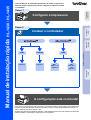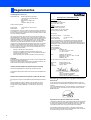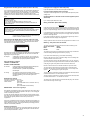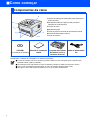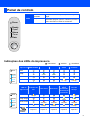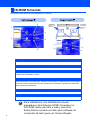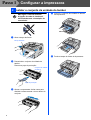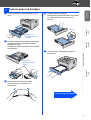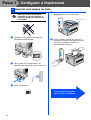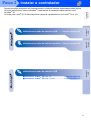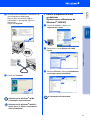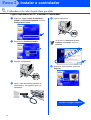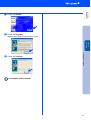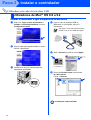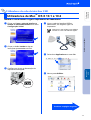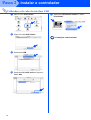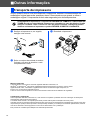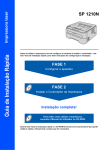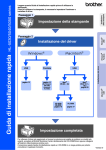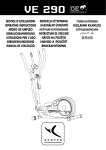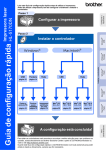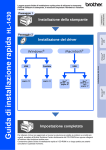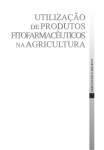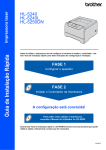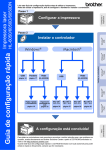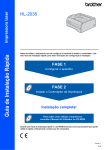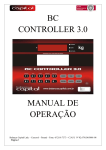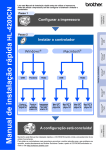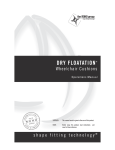Download Manual de instalação rápida
Transcript
Configurar a impressora Passo 1 Configurar a impressora Windows® USB Passo 2 Windows® Paralela Instalar o controlador Paralela página 12 página 14 USB Mac® OS 8.6 – 9.2 página 16 Mac® OS X 10.1 – 10.2 página 17 Macintosh® USB USB Instalar o controlador HL-1430 / HL-1435 Manual de instalação rápida Leia este Manual de instalação rápida antes de utilizar a impressora. Antes de utilizar a impressora, tem de configurar o hardware e instalar o controlador. A configuração está concluída! Para obter os controladores mais recentes e encontrar a melhor solução para o seu problema ou questão, aceda directamente ao Brother Solutions Center a partir do CD-ROM/Controlador ou visite o site http://solutions.brother.com Guarde este Manual de instalação rápida e o CD-ROM fornecido num local acessível para poder utilizá-lo rápida e eficazmente, sempre que for necessário. Precauções de segurança Para utilizar a impressora em segurança Aviso Indica os avisos a que tem de ter atenção para evitar possíveis danos pessoais. Nota Indica as precauções a que tem de ter atenção para utilizar devidamente a impressora ou para evitar danos na impressora. Sugestão Indica notas e sugestões úteis que deve ter em conta quando utilizar a impressora. Manual do utilizador Indica a referência ao Manual do utilizador que se encontra no CD-ROM fornecido. Aviso Existem eléctrodos de alta voltagem dentro da impressora. Antes de substituir peças internas, de limpar a impressora ou de tentar desencravar papel, DESLIGUE a impressora, desligando também o cabo da tomada. Não manipule a ficha do cabo com as mãos molhadas. Poderá sofrer um choque eléctrico. Depois de utilizar a impressora, algumas das peças internas da impressora estão extremamente quentes. Quando abrir a tampa da frente ou de trás da impressora, nunca toque nas partes sombreadas apresentadas nas imagens. Interior da impressora (Vista frontal) Abra a tampa de trás (Vista traseira) Alguns dos modelos apresentados podem não estar disponíveis no seu país. Informe-se junto do revendedor Brother da sua zona. Índice Regulamentos ....................................................................................................... 2 ■ Como começar Componentes da caixa ........................................................................................ 4 Painel de controlo ................................................................................................ 5 CD-ROM fornecido ............................................................................................... 6 Passo 1 Configurar a impressora 1. Colocar o CD-ROM na unidade do CD-ROM ..................................................... 7 2. Instalar o conjunto da unidade do tambor ........................................................ 8 3. Colocar papel na bandeja ................................................................................... 9 4. Imprimir uma página de teste ........................................................................... 10 Passo 2 Instalar o controlador Utilizadores de cabo de interface USB ................................................... 12 1. Instalar o controlador e ligar a impressora ao PC 2. Definir a impressora como predefinida (Apenas para utilizadores de Windows® 2000/XP) Utilizadores de cabo de interface paralela ............................................. 14 Ligar a impressora ao PC e instalar o controlador Utilizadores de cabo de interface USB ................................................... 16 ■ Utilizadores de Mac® OS 8.6 a 9.2 .................................................................... 16 Instalar o controlador e ligar a impressora ao Macintosh ■ Utilizadores de Mac® OS X 10.1 a 10.2 ............................................................. 17 Instalar o controlador e ligar a impressora ao Macintosh ■ Outras informações Transporte da impressora ................................................................................. 19 ■ Opções Opções ................................................................................................................ 20 ■ Resolução de problemas Manual do utilizador Capítulo 6 1 Regulamentos Federal Communications Commission (FCC) Declaration of Conformity (Para os E.U.A.) Responsible Party: Brother International Corporation 100 Somerset Corporate Boulevard P.O. Box 6911 Bridgewater, NJ 08807-0911 USA Telephone: (908) 704-1700 declares, that the products Product name: Model number: Laser Printer HL-1430, HL-1435 HL-14 complies with Part 15 of the FCC Rules. Operation is subject to the following two conditions: (1) This device may not cause harmful interference, and (2) this device must accept any interference received, including interference that may cause undesired operation. This equipment has been tested and found to comply with the limits for a Class B digital device, pursuant to Part 15 of the FCC Rules. These limits are designed to provide reasonable protection against harmful interference in a residential installation. This equipment generates, uses, and can radiate radio frequency energy and, if not installed and used in accordance with the instructions, may cause harmful interference to radio communications. However, there is no guarantee that interference will not occur in a particular installation. If this equipment does cause harmful interference to radio or television reception, which can be determined by turning the equipment off and on, the user is encouraged to try to correct the interference by one or more of the following measures: – – – – Reorient or relocate the receiving antenna. Increase the separation between the equipment and receiver. Connect the equipment into an outlet on a circuit different from that to which the receiver is connected. Consult the dealer or an experienced radio/TV technician for help. Declaração de conformidade da "CE" Fabricante Brother Industries Ltd., 15-1, Naeshiro-cho, Mizuho-ku, Nagoya 467-8561, Japan Fábrica Brother Corporation (Asia) Ltd., Brother Buji Nan Ling Factory, Golden Garden Ind., Nan Ling Village, Buji Rong Gang Shenzhen, China Declara que: Descrição do produto: Nome do produto: Número do modelo: está em conformidade com as disposições das directivas aplicadas: Directiva de Baixa Tensão 73/23/CEE (conforme estabelecido pela directiva 93/68/CEE) e a Directiva de Compatibilidade Electromagnética 89/336/CEE (conforme estabelecido pelas directivas 91/263/CEE, 92/31/ CEE e 93/68/CEE). Normas aplicadas: Em conformidade com: Segurança : EN60950: 1992 A1: 1993, A2: 1993, A3: 1995, A4: 1997, All: 1997 CEM: Important A shielded interface cable should be used in order to ensure compliance with the limits for a Class B digital device. Changes or modifications not expressly approved by Brother Industries, Ltd. could void the user's authority to operate the equipment. Industry Canada Compliance Statement (Para o Canadá) Laser Printer HL-1430, HL-1435 HL-14 EN55022: 1998 Classe B EN61000-3-2: 1995 / A1: 1998 + A2: 1998 EN61000-3-3: 1995 EN55024: 1998 Ano do primeiro selo de qualidade da CE: 2003 Emitido por : Data: Local: Assinatura : Brother Industries, Ltd. 25 de Dezembro de 2002 Nagoya, Japão This Class B digital apparatus complies with Canadian ICES-003. Cet appareil numérique de la classe B est conforme à la norme NMB-003 du Canada. Interferências radioeléctricas (apenas modelo 220-240 volts) Esta impressora cumpre a norma EN55022 (CISPR Publicação 22)/Classe B. Antes de utilizar este produto, certifique-se de que utiliza um cabo de interface duplamente protegido com condutores duplos entrançados, marcado como "conforme IEEE1284". O cabo não deve ter mais de 2 metros. Takashi Maeda Director Grupo de Auditoria de Qualidade Dept. de Gestão de Qualidade Empresa de Documentação e Informação Declaração de conformidade com o programa internacional ENERGY STAR® O objectivo do Programa Internacional ENERGY STAR® é promover o desenvolvimento e a normalização dos equipamentos de escritório de baixo consumo. Como parceiro ENERGY STAR®, a Brother Industries, Ltd. determinou que este produto está em conformidade com as directivas de baixo consumo ENERGY STAR®. Segurança Laser (Apenas modelo 100 a 120 volts) This printer is certified as a Class I laser product under the U.S. Department of Health and Human Services (DHHS) Radiation Performance Standard according to the Radiation Control for Health and Safety Act of 1968. This means that the printer does not produce hazardous laser radiation. Since radiation emitted inside the printer is completely confined within protective housings and external covers, the laser beam cannot escape from the machine during any phase of user operation. 2 Regulamentos da FDA (Apenas modelo de 100 a 120 volts) recauções com a ligação à rede local (LAN) Ligue este aparelho a uma rede local não sujeita a sobretensão. U.S. Food and Drug Administration (FDA) has implemented regulations for laser products manufactured on and after August 2, 1976. Compliance is mandatory for products marketed in the United States. One of the following labels on the back of the printer indicates compliance with the FDA regulations and must be attached to laser products marketed in the United States. MANUFACTURED: Brother Industries, Ltd., 15-1 Naeshiro-cho Mizuho-ku Nagoya, 467-8561 Japan This product complies with FDA radiation performance standards, 21 CFR subchapter J. IT power system (Apenas para a Noruega) This product is also designed for an IT power system with phase-to-phase voltage 230V. Geräuschemission / Acoustic noise emission (Apenas para a Alemanha) Lpa < 70 dB (A) DIN 45635-19-01-KL2 Wiring information (Para o Reino-Unido) Important MANUFACTURED: Brother Corporation (Asia) Ltd. Brother Buji Nan Ling Factory Gold Garden Ind., Nan Ling Village, Buji, Rong Gang, Shenzhen, CHINA This product complies with FDA radiation performance standards, 21 CFR Subchapter J ☛ Caution: Use of controls, adjustments or performance of procedures other than those specified in this manual may result in hazardous radiation exposure. If the mains plug that is supplied with this printer is not suitable for your plug socket, remove the plug from the mains lead and fit an appropriate three-pin plug. If the replacement plug needs a fuse, fit the same fuse as the original. If a moulded plug comes off the mains lead, you should destroy it because a plug with cut wires is dangerous if it is put in a live plug socket. Do not leave it where a child might find it! If you need to replace the plug fuse, fit a fuse that is approved by ASTA to BS1362 with the same rating as the original fuse. Especificação IEC 60825 (Apenas modelos 220 a 240 volts) Esta impressora é um produto laser de Classe 1 de acordo com o definido nas especificações da norma IEC 60825. A etiqueta apresentada abaixo será afixada nos países onde for necessária. Always replace the fuse cover. Never use a plug that does not have a cover. Warning - This printer must be earthed. The wires in the mains lead are coloured in line with the following code : CLASS 1LASERP RODUCT APPAREIL Å LASER DE CLASSE 1 LASER KLASSE 1 PRODUKT Esta impressora contém um diodo laser de Classe 3B que produz radiações laser invisíveis na unidade de digitalização. Não deve abrir a unidade de digitalização sob pretexto algum. ☛ Atenção: A utilização de controlos ou ajustes, ou a execução de procedimentos não especificados neste manual poderá resultar numa exposição prejudicial a radiações. Para a Finlândia e a Suécia LUOKAN 1 LASERLAITE KLASS 1 LASER APPARAT Green and Yellow: Blue: Brown: Earth Neutral Live The colours of the wires in the mains lead of this printer may not match the coloured markings identifying the terminals in your plug. If you need to fit a different plug, you should do the following. Remove a bit of the outer cover of the lead, taking care not to damage the coloured insulation of the wires inside. Cut each of the three wires to the appropriate length. If you can, leave the green and yellow wire longer than the others so that, if the lead is pulled out of the plug, the green and yellow wire will be the last to disconnect. Remove a short section of the coloured insulation to expose the wires. ☛ Varoitus! ☛ Varning Laitteen käyttäminen muulla kuin tässä käyttöohjeessa mainitulla tavalla saattaa altistaa käyttäjän turvallisuusluokan 1 ylittävälle näkymättömälle lasersäteilylle. Om apparaten används på annat sätt än i denna Bruksanvisning specificerats, kan användaren utsättas för osynlig laserstrålning, som överskrider gränsen för laserklass 1. Radiação laser interna Potência de radiação máxima:5 mW Comprimento de onda: 760 - 810 nm Classe de laser: Classe IIIb (Em conformidade com 21 CFR Part 1040.10) Classe 3B (Em conformidade com IEC 60825) The wire which is coloured green and yellow must be connected to the terminal in the plug which is marked with the letter "E" or the safety earth symbol , or coloured green or green and yellow. The wire, which is coloured blue, must be connected to the terminal, which is marked with the letter "N" or coloured black or blue. The wire, which is coloured brown, must be connected to the terminal, which is marked with the letter "L" or coloured red or brown. The outer cover of the lead must be secured inside the plug. The coloured wires should not hang out of the plug. IMPORTANTE - Para a sua segurança Para garantir uma utilização segura, a ficha de três pinos fornecida só deve ser inserida numa tomada eléctrica padrão de três pinos, com uma ligação à terra normal de tipo doméstico. Os cabos de extensão utilizados nesta impressora devem também ter três pinos para uma correcta ligação à terra. Os cabos de extensão que estejam incorrectamente ligados poderão causar danos pessoais ou no equipamento. O facto de o equipamento estar a funcionar correctamente não implica que exista uma ligação à terra e que a instalação eléctrica esteja perfeitamente segura. Para sua segurança, se tiver alguma dúvida quanto à ligação à terra, contacte um electricista qualificado. Desligar o dispositivo Tem de instalar a impressora junto a uma tomada facilmente acessível. Em caso de emergência, desligue o cabo de alimentação da tomada eléctrica para interromper totalmente a corrente. 3 ■ Como começar Componentes da caixa Impressora 2 1 Suporte da bandeja de saída para papel virado para baixo (Suporte) 1 2 Bandeja de saída para papel virado para baixo (Bandeja de saída superior) 7 3 6 5 4 3 Tampa da frente 4 Bandeja de papel 5 Guias do papel da entrada de alimentação manual 6 Entrada de alimentação manual 7 Painel de controlo Manual de instalação rápida (inclui Manual do utilizador) CD-ROM Conjunto da unidade do tambor (inclui o cartucho de toner) Cabo de alimentação CA Os componentes incluídos na caixa podem diferir de país para país. Guarde todo o material de embalagem e a caixa da impressora. ■ O cabo de interface não é um acessório padrão. Adquira o cabo adequado para a interface que pretende utilizar (USB ou paralela). ■ Recomenda-se que não utilize um cabo de interface paralela ou USB com mais de 2 metros. ■ Para o cabo de interface paralela utilize um cabo de interface blindado IEEE 1284. ■ Não ligue o cabo USB à parte da frente do PC ou ao teclado do Macintosh. 4 Painel de controlo Botão Cancelar impressão Reimprimir A impressora interrompe a impressão e ejecta o papel. A impressora reimprime o último trabalho. Com o LED Data apagado, prima e mantenha premido o botão até todos os LEDs se acenderem. Drum Ready Paper Alarm Toner Data Indicações dos LEDs da impressora : Intermitente LED da Inactividade / impressora DESLIGADA Drum Drum Ready Paper Ready Alarm Toner Data Pronta Verde Verde : APAGADO A receber dados Dados restantes Laranja Laranja Sem papel/ Papel encravado/ Alimentação incorrecta Erro de serviço Alarm Data LED da impressora Drum Drum Ready Paper Ready / Paper Alarm Toner Data A aquecer : ACESO Próximo do fim Sem toner Laranja Alarm / Toner Data Manual do utilizador Toner fraco Capítulo 5 Laranja Vermelho Vermelho Laranja Laranja Capítulo 5 Capítulo 5 Verde Verde Vermelho Vermelho Laranja Capítulo 6 Capítulo 6 5 CD-ROM fornecido Encontrará uma série de informações no CD-ROM. 3 Utilizadores de Mac® OS 8.6 a 9.2 1 Utilizadore s de Mac® OS X 10.1 a 10.2 4 3 2 5 4 1 5 6 2 1 Configuração inicial Vídeo com instruções para configuração da impressora e instalação do controlador. 2 Instalar software Instala o controlador e os utilitários da impressora. 3 Documentação Ver o Manual do utilizador e o Manual de instalação rápida no formato PDF. (Programa de visualização incluído) 4 Brother Solutions Center O Brother Solutions Center (http://solutions.brother.com) é um recurso central para tudo o que esteja relacionado com a impressora. Transfira os controladores e utilitários mais recentes para a impressora, leia as secções de FAQ e as sugestões para resolução de problemas e saiba mais sobre soluções de impressoras. 5 Tutorial de manutenção Vídeo com instruções para a manutenção da impressora. 6 Registo online Registe o seu produto online. Para utilizadores com deficiências visuais, preparámos dois ficheiros HTML fornecidos no CD-ROM: index_win.html e index_mac.html. Estes ficheiros podem ser lidos pelo software de conversão de texto para voz Screen Reader. 6 6 Passo 1 Configurar a impressora Para utilizadores de Windows® Configurar a impressora 1 Colocar o CD-ROM na unidade do CD-ROM Para utilizadores de Macintosh® NÃO ligue o cabo de interface. A ligação do cabo de interface é efectuada durante a instalação do controlador. 1 Coloque o CD-ROM na unidade do CDROM. Clique duas vezes no ícone Start Here ou no ícone Start Here OS X. Siga as instruções que aparecem no ecrã.. Utilizadores de Mac® OS 8.6 a 9.2 2 3 Utilizadores de Mac® OS X 10.1 a 10.2 Clique no ícone Configuração inicial no ecrã de menu. 2 Clique no ícone Configuração inicial no ecrã de menu. 3 Pode ver as instruções de configuração inicial e segui-las passo a passo nas páginas 8 a 11. Macintosh® USB Coloque o CD-ROM na unidade do CDROM. O ecrã de abertura aparecerá automaticamente. Siga as instruções que aparecem no ecrã. Instalar o controlador 1 Windows® Paralela Windows® USB NÃO ligue o cabo de interface. A ligação do cabo de interface é efectuada durante a instalação do controlador. Pode ver as instruções de configuração inicial e segui-las passo a passo nas páginas 8 a 11. 7 Passo 1 Configurar a impressora 2 Instalar o conjunto da unidade do tambor NÃO ligue o cabo de interface. A ligação do cabo de interface é efectuada durante a instalação do controlador. 1 4 Coloque o conjunto da unidade do tambor na impressora. 5 Feche a tampa da frente da impressora. Abra a tampa da frente. Tampa da frente 2 Desembale o conjunto da unidade do tambor. Remova a peça de protecção. Conjunto da unidade do tambor Peça de protecção 3 8 Abane-o suavemente várias vezes para distribuir uniformemente o toner dentro do conjunto. 1 Puxe a bandeja de papel totalmente para fora. 4 Configurar a impressora 3 Colocar papel na bandeja Coloque papel na bandeja. Verifique se o papel está direito na bandeja e se está abaixo da marca de limite máximo. Windows® USB Até aqui. Alavanca de desbloqueio da guia do papel Windows® Paralela Premindo a alavanca de desbloqueio da guia do papel, deslize os ajustadores até ao tamanho do papel. Verifique se as guias estão bem encaixadas nas ranhuras. 5 Volte a colocar a bandeja do papel na impressora. Macintosh® USB Alavanca de desbloqueio da guia do papel Instalar o controlador 2 3 Separe bem as folhas para evitar encravamentos e problemas na alimentação. Vá para a página seguinte 9 Passo 1 Configurar a impressora 4 Imprimir uma página de teste NÃO ligue o cabo de interface. A ligação do cabo de interface é efectuada durante a instalação do controlador. 4 Quando a impressora tiver aquecido, o LED Ready pára de piscar e fica verde. Abra o suporte. Ready Paper Alarm Toner Data 1 Certifique-se de que a alimentação da impressora está desligada. 5 Prima o botão do painel de controlo. A impressora imprime uma página de teste. Verifique se a página de teste foi correctamente impressa. Drum Ready Paper Alarm Toner Data 2 Ligue o cabo CA à impressora e, em seguida, ligue o cabo CA a uma tomada CA. 3 Ligue a impressora. I O Vá para a página seguinte para instalar o controlador. 10 Passo 2 Instalar o controlador Windows® USB Configurar a impressora Siga as instruções relativas ao seu sistema operativo e cabo de interface, apresentadas nesta página. Os ecrãs ilustrativos do sistema Windows® neste Manual de instalação rápida baseiam-se no Windows® XP. Os ecrãs para o Mac® OS X neste Manual de instalação rápida baseiam-se no Mac® OS X 10.1. Windows® Paralela Utilizadores de cabo de interface USB..........Vá para a página 12 Macintosh® USB Utilizadores de cabo de interface paralela....Vá para a página 14 Utilizadores de cabo de interface USB ■ Utilizadores de Mac® OS 8.6 a 9.2 ............................Vá para a página 16 ■ Utilizadores de Mac® OS X 10.1 a 10.2 .....................Vá para a página 17 11 Passo 2 Instalar o controlador Utilizadores de cabo de interface USB 1. Instalar o controlador e ligar a impressora ao PC Se aparecer o Assistente de novo hardware encontrado, clique em Cancelar. 1 2 E C N CA 3 Seleccione a Interface USB. 4 Clique em Instalar. 5 Clique em Seguinte. Siga as instruções que aparecem no ecrã. R A L Certifique-se de que o cabo de interface USB NÃO está ligado à impressora e inicie a instalação do controlador. Se já tiver ligado o cabo, retire-o. Clique em Ligue o cabo de interface e instalar o controlador/utilitário no menu Configuração inicial. Continue na página seguinte 12 Configurar a impressora Quando este ecrã aparecer, certifique-se de que a impressora está ligada. Ligue o cabo de interface USB ao computador e, em seguida, ligue-o à impressora. Clique em Seguinte. 2. Definir a impressora como predefinida (Apenas para utilizadores de Windows® 2000/XP) 1 Clique em Iniciar e, depois, em Impressoras e faxes. 2 Seleccione o ícone Brother HL-14XX series. 3 No menu Ficheiro, seleccione Estabelecer como impressora predefinida. Instalar o controlador Windows® USB 6 7 Clique em Terminar. Utilizadores de Windows® 98/Me: A instalação está terminada. A instalação está terminada. Utilizadores de Windows® 2000/XP: Seguir para “2. Definir a impressora como predefinida”. 13 Passo 2 Instalar o controlador Utilizadores de cabo de interface paralela Ligar a impressora ao PC e instalar o controlador 1 Clique em Ligue o cabo de interface e instalar o controlador/utilitário no menu Configuração inicial. 2 Seleccione a Interface paralela. 3 5 Se aparecer o Assistente de novo hardware encontrado, clique em Cancelar. C Desligue a impressora. 6 4 Ligue a impressora. C N A R A EL Quando o vídeo terminar, clique em Seguinte. Ligue o cabo de interface paralela ao computador e, em seguida, ligue-o à impressora. Continue na página seguinte 14 8 Clique em Seguinte. Siga as instruções que aparecem no ecrã. 9 Clique em Terminar. Configurar a impressora Clique em Instalar. Instalar o controlador Windows® Paralela 7 A instalação está terminada. 15 Passo 2 Instalar o controlador Utilizadores de cabo de interface USB Utilizadores de Mac® OS 8.6 a 9.2 Instalar o controlador e ligar a impressora ao Macintosh 1 Clique em Ligue o cabo de interface e instalar o controlador/utilitário no menu Configuração inicial. 4 Ligue o cabo de interface USB ao Macintosh e, em seguida, ligue-o à impressora. Não ligue o cabo USB à porta USB do teclado ou a um hub USB não ligado. 2 3 Siga as instruções apresentadas no ecrã e reinicie o Macintosh. 5 Abra o Chooser a partir do menu Apple. 6 Clique em Brother Laser e seleccione HL-14XX series. Feche o Chooser. Certifique-se de que a alimentação da impressora está ligada. A instalação está terminada. 16 Passo 2 Configurar a impressora Utilizadores de cabo de interface USB Utilizadores de Mac® OS X 10.1 a 10.2 Instalar o controlador e ligar a impressora ao Macintosh 1 Clique em Ligue o cabo de interface e instalar o controlador/utilitário no menu Configuração inicial. 4 Ligue o cabo de interface USB ao Macintosh e, em seguida, ligue-o à impressora. 5 Seleccione Applications no menu Go. 6 Abra a pasta Utilities. Certifique-se de que a alimentação da impressora está ligada. Continue na página seguinte 17 USB 3 Clique no botão Instalar e siga as instruções apresentadas no-ecrã. Macintosh® 2 Instalar o controlador Não ligue o cabo USB à porta USB do teclado ou a um hub USB não ligado. Passo 2 Instalar o controlador Utilizadores de cabo de interface USB 7 Abra o ícone Print Center. 8 Clique no botão Add Printer... . A Seleccione Quit Printer Center no menu Print Center. A instalação está terminada. 18 9 Seleccione USB. 0 Seleccione HL-14XX series e clique no botão Add. ■ Outras informações Transporte da impressora Se por qualquer motivo tiver de transportar a impressora, embale-a cuidadosamente na embalagem original para evitar quaisquer danos. Recomenda-se que guarde e utilize a embalagem original. A impressora deverá estar segurada junto da transportadora. Ao transportar a impressora, o conjunto da UNIDADE DO TAMBOR e o CARTUCHO DO TONER têm de ser removidos da impressora e colocados no saco de plástico. Se não remover a unidade e não a colocar no saco de plástico durante o transporte poderá danificar seriamente a impressora e poderá PERDER O DIREITO À GARANTIA. 1 Desligue a impressora e, em seguida, desligue-a da corrente. 2 Retire o conjunto da unidade do tambor. Coloque-o no saco de alumínio e vede completamente o saco. 3 Reembale a impressora. Marcas comerciais O logotipo Brother é uma marca comercial registada da Brother Industries, Ltd. Windows® e Windows NT® são marcas registadas da Microsoft Corporation nos EUA e noutros países. Apple Macintosh, iMac, LaserWriter e AppleTalk são marcas comerciais da Apple Computer, Inc. ENERGY STAR é uma marca registada nos EUA. Todos os outros nomes de produtos e marcas mencionados neste manual do utilizador são registados Compilação e publicação Sob a supervisão da Brother Industries Ltd., este manual foi compilado e publicado de forma a abranger as descrições e especificações mais recentes dos produtos. O conteúdo deste manual e as especificações deste produto estão sujeitos a alteração sem aviso prévio. A Brother reserva-se o direito de efectuar alterações sem aviso prévio nas especificações e materiais aqui contidos e não será responsável por quaisquer danos (incluindo consequenciais) causados por confiança nos materiais apresentados, incluindo mas não se limitando a erros tipográficos e outros erros relacionados com a publicação. Este produto foi concebido para utilização em ambientes profissionais. 19 ■ Opções Opções Pode aumentar a capacidade da impressora adicionando o IR-1000. Manual do utilizador Capítulo 4. Interface Ir-DA (Apenas para Windows® 95/98/2000/Me e Windows NT® 4.0) IR-1000 O IR-1000 liga-se à interface paralela para impressão sem fios, por infravermelhos. Os acessórios opcionais podem diferir de país para país. 20 LM2060001 Impresso na China ©2003 Brother Industries, Ltd.